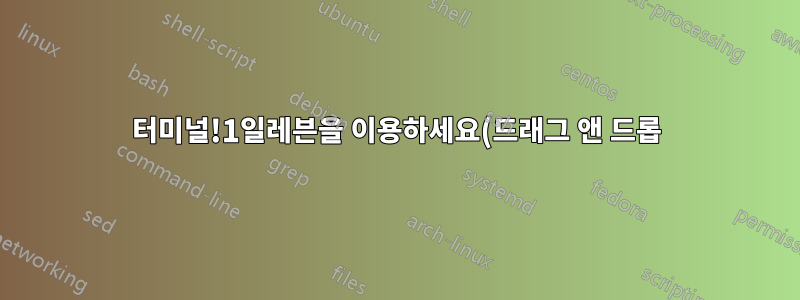.png)
나는 루트 액세스 사용의 위험성에 대해 알고 있으므로 강의를 중단하십시오. 나는 조심하려고 노력하고 앞으로는 두 배로 그렇게 할 것입니다.
일부 파일 권한을 변경하기 위해 루트 액세스 권한이 있는 파일 브라우저를 사용하고 있었습니다. 그 과정에서 일부 파일을 삭제했습니다(휴지통에 버렸다고 해야 할까요). 파일이 루트로 휴지통으로 이동한다는 사실을 거의 알지 못했고 이제는 파일을 읽을 수 있는 권한이 없기 때문에 파일을 제거할 수 없지만 권한을 변경하기 위해 파일에 액세스하는 방법을 모르겠습니다. 루트로 휴지통에 들어가는 방법을 모릅니다. 내가 얻는 것은 다음과 같은 메시지뿐입니다.
이 위치를 표시할 수 없습니다.
죄송합니다. 다음 내용을 모두 표시할 수 없습니다
trash:///. 지원되지 않는 작업
이에 대한 게시물을 찾으려고 주변을 검색했지만 루트 디렉터리에 있는 숨겨진 파일에 대한 오래된 정보만 찾았습니다. 더 이상 적용되지 않는 것 같아서 제거할 수 없고 액세스할 수 없는 파일이 휴지통에 갇혀 있습니다.
저는 ASUS x401a 노트북에서 Ubuntu 14.04 64비트를 사용하고 있습니다.
답변1
이러한 파일을 삭제하려면 휴지통에 대한 루트 액세스가 필요합니다. 일시적으로 이 작업을 수행하는 가장 쉬운 방법은 터미널 창 alt+ ctrl+ 을 열고 t다음 명령을 입력하는 것입니다.
gksudo nautilus /home/your_username/.local/share/Trash
그러면 슈퍼유저 권한으로 파일 관리자가 실행되며 여기에서 휴지통을 비울 수 있습니다. 루트 소유 파일을 삭제합니다.
작업이 끝나면 프로그램을 닫는 것을 잊지 마세요!
답변2
휴지통의 모든 내용을 삭제하려면 sudo를 사용하여 전체 디렉토리를 제거할 수 있습니다. 문제가 발생하지 않도록 디렉터리를 다시 만드는 것을 잊지 마세요. 코드는 다음과 같습니다
sudo rm -rf /home/User_Name/.local/share/Trash && mkdir /home/User_Name/.local/share/Trash
터미널에 한 번만 들어가면 모든 작업이 완료됩니다.
답변3
나는 개인적으로 사용쓰레기-cli많이. 나는 그것을 rm안전하기 위한 대안으로 사용합니다 (예 trash -r my-folder: ).
sudo apt install trash-cli
일단 설치하면 할 수 있습니다
sudo trash-empty
답변4
터미널!1일레븐을 이용하세요(드래그 앤 드롭)
- Ctrl+ Alt+ 로 터미널을 엽니다 t.
- 파일의 소유권을 다시 가져오고 파일 관리자에서 계속하려면 명령을 입력하고
sudo chown -R $USER:$USER끝에 공백이 있는지 확인하십시오. 이제 영향을 받은 파일이나 폴더를 파일 관리자에서 터미널로 드래그하세요.
결과는 다음과 같아야 합니다.
sudo chown -R $USER:$USER '/home/$USER/.local/share/Trash/files/some_file.txt'아니면 이거:
sudo chown -R $USER:$USER '/media/$USER/path to external drive/.Trash-1000/files/sömё fïle thät may have fancy encodings, ſpaces & stu


